- Pengarang Jason Gerald [email protected].
- Public 2023-12-16 11:29.
- Diubah suai terakhir 2025-01-23 12:29.
Walaupun ciri untuk memindahkan dana secara langsung antara akaun PayPal dan Venmo belum tersedia, wikiHow ini mengajar anda cara mengeluarkan dana dari akaun Venmo anda dan memasukkannya ke dalam akaun PayPal anda dengan memindahkannya ke akaun bank bersama yang kedua-dua Venmo dan PayPal mempunyai akses ke.
Langkah
Kaedah 1 dari 2: Menggunakan Aplikasi Mudah Alih
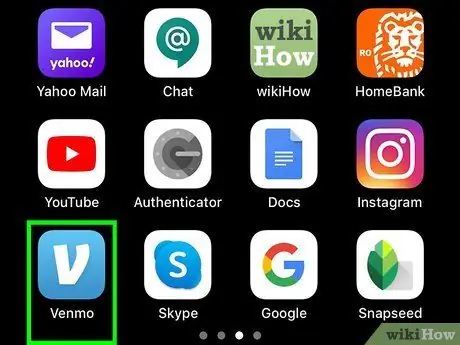
Langkah 1. Buka Venmo
Ikon itu kelihatan seperti "V" putih pada latar belakang biru. Anda boleh mendapatkan ikon ini di skrin utama atau laci aplikasi, atau dengan mencarinya.
- Anda mesti menyambungkan akaun bank yang sama ke akaun Venmo dan PayPal anda sebelum meneruskan.
- Anda juga memerlukan akaun PayPal Cash atau PayPal Cash Plus jika anda belum menyiapkan atau memilikinya.
- Log masuk ke akaun anda jika diminta.
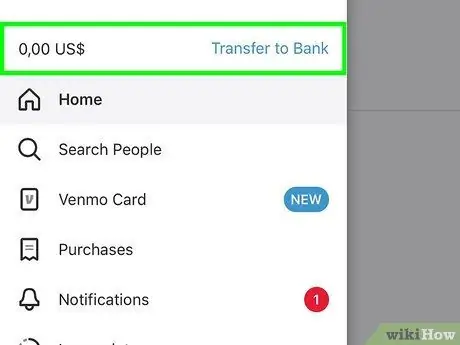
Langkah 2. Tarik balik dana ke akaun bank yang juga dihubungkan ke akaun PayPal
Memautkan akaun bank ke akaun PayPal dan Venmo boleh memakan masa beberapa hari sehingga anda mungkin memerlukan lebih banyak masa untuk membuat persiapan.
- Sentuh untuk membuka menu di sebelah kiri skrin.
- Sentuh pautan " Urus Imbangan "atau" Pemindahan Wang "Yang berwarna biru di sebelah jumlah baki Venmo. Menu akan muncul dari bahagian bawah skrin.
- Sentuh " Pindah ke Bank " Anda boleh menyentuh butang nombor untuk mengubah jumlah baki yang perlu dipindahkan, tetapi anda perlu menghapus jumlah yang ada terlebih dahulu.
- Sentuh " Sekejap "atau" 1-3 hari biz " Anda boleh memilih pindahan segera (dengan bayaran 1% dari baki nominal) atau pindahan percuma selama 1-3 hari bekerja.
- Sentuh pilihan untuk memilih bank. Anda akan diminta untuk mengesahkan pemindahan, maka anda dapat menyentuh “ Pindahkan "Yang berwarna hijau. Bergantung pada pilihan anda, memindahkan dana dari Venmo ke akaun bank anda boleh memakan masa beberapa saat hingga beberapa hari.
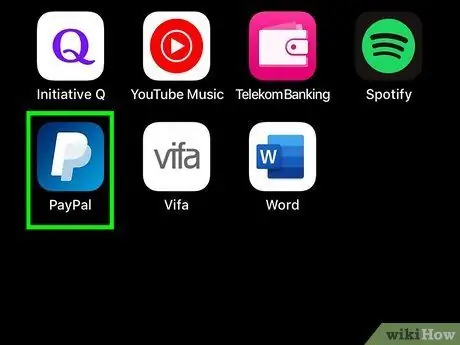
Langkah 3. Buka PayPal
Ikon itu kelihatan seperti "P" putih pada latar belakang biru. Anda boleh mencarinya di skrin utama atau laci aplikasi, atau dengan mencarinya.
- Anda mesti memautkan akaun bank yang sama dengan akaun Venmo yang ada untuk menambahkan dana ke akaun PayPal anda.
- Log masuk ke akaun anda jika diminta.

Langkah 4. Tambahkan dana yang sebelumnya anda pindahkan dari Venmo ke akaun PayPal anda
Untuk menambahkan dana ke akaun PayPal anda, anda mesti mempunyai akaun PayPal Cash atau PayPal Cash Plus yang dipautkan ke akaun bank anda.
- Anda boleh mendapatkan akaun PayPal Cash atau Cash Plus dengan mendaftarkan diri anda atau membuat akaun / akaun baki semasa menerima dana di akaun PayPal anda dan memilih "Simpan di PayPal" (dan bukan "Pindahkan ke bank anda").
- Sentuh baki PayPal. Anda akan dibawa ke halaman baki selepas itu.
- Sentuh " Tambah Wang "dan" Tambah dari bank anda " Sekiranya anda memilih untuk memindahkan dalam 1-3 hari bekerja, anda tidak akan melihat dana dari Venmo dengan segera dan perlu menunggu 1-3 hari bekerja sebelum dana dikreditkan ke akaun PayPal anda.
- Masukkan jumlah dana yang ingin anda pindahkan ke akaun PayPal anda, kemudian pilih “ Teruskan ”.
- Sahkan pemindahan, kemudian sentuh " Tambah Wang " Biasanya, diperlukan 3-5 hari bekerja untuk dana tersedia di akaun PayPal anda.
Kaedah 2 dari 2: Melalui Komputer
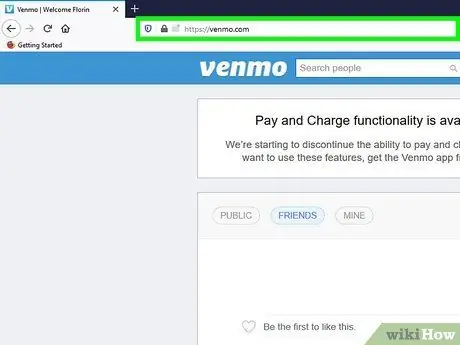
Langkah 1. Lawati https://venmo.com/?m=co melalui penyemak imbas web
Anda mungkin perlu log masuk ke akaun anda terlebih dahulu jika anda belum melakukannya.
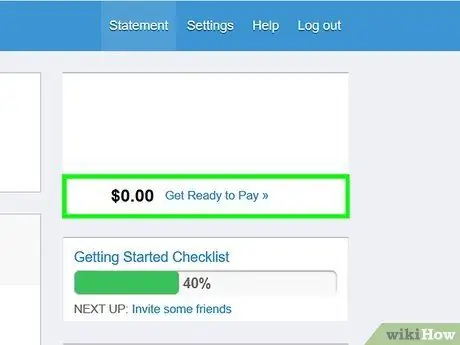
Langkah 2. Mengeluarkan dana dari akaun Venmo
Anda mesti menyambungkan akaun bank yang sama ke akaun Venmo dan PayPal anda sebelum meneruskan.
- Klik medan teks untuk mengubah jumlah baki yang ingin anda pindahkan.
- Klik " Pindahkan " Dana akan dihantar ke akaun bank anda dan setelah itu, anda boleh memindahkannya kembali ke akaun PayPal anda. Anda boleh memindahkan dana dengan serta-merta (dengan bayaran) atau menyerahkannya secara percuma dalam 3-5 hari bekerja.
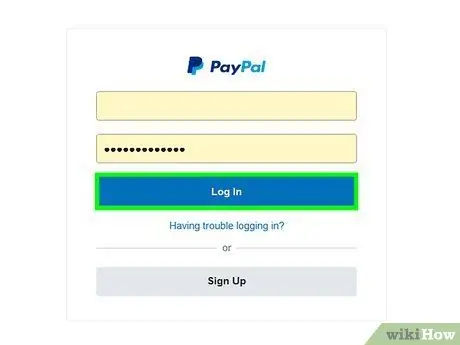
Langkah 3. Lawati https://www.paypal.com/myaccount/money/ melalui penyemak imbas web
Anda perlu log masuk ke akaun anda terlebih dahulu jika anda belum melakukannya.
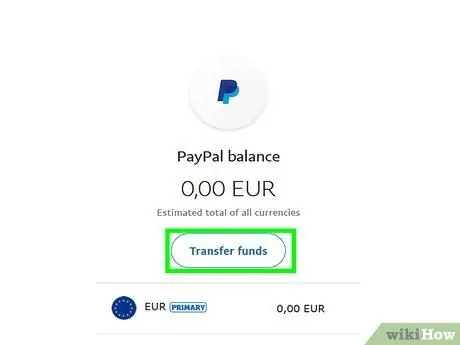
Langkah 4. Tambahkan dana ke akaun PayPal anda
Sekiranya anda tidak ditawarkan pilihan untuk menggunakan fitur "Bayar Segera", anda perlu menunggu beberapa hari bekerja sehingga dana dari akaun Venmo anda masuk ke dalam akaun bank anda.
- Untuk menambahkan baki ke akaun PayPal, anda mesti mempunyai akaun PayPal Cash atau PayPal Cash Plus dengan akaun bank yang dipautkan.
- Anda boleh mendapatkan akaun PayPal Cash atau Cash Plus dengan mendaftar atau membuat akaun baki semasa menerima dana di PayPal dan, daripada menggunakan pilihan "Pindahkan ke bank anda", anda perlu memilih "Simpan di PayPal".
- Sentuh "Dompet" dan " Pemindahan Wang ”.
- Pilih " Tambahkan wang ke baki anda "Di bawah tajuk" Wang Dalam ".
- Masukkan baki nominal yang ingin anda tambahkan ke akaun PayPal anda. Anda perlu memasukkan jumlah yang tepat. Contohnya, jika anda ingin menambah dana $ 1.05, ketik "1.05" dan bukannya "105". Jumlah minimum yang boleh anda hantar adalah 1 dolar Amerika Syarikat.
- Klik " Tambah "Dan tinjau maklumat pemindahan sebelum mengklik butang" sekali lagi Tambah " Biasanya, diperlukan 3-5 hari bekerja untuk dana tersedia di akaun PayPal anda.






